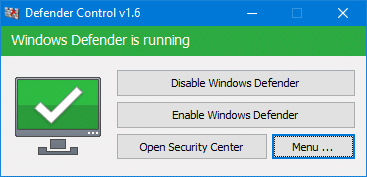Con l'arrivo di Windows 10, Windows Defender iniziò a essere incluso e abilitato per impostazione predefinita, l'antivirus di Microsoft ti proteggerà dalla maggior parte delle minacce online. Questo è abbastanza utile per evitare malware sul tuo computer, soprattutto considerando che dal momento in cui installi Windows fino a quando non ottieni il tuo antivirus, se lo desideri, passa una notevole quantità di tempo.
Tuttavia, la verità è che Windows Defender non aiuta in tutti i casi. Può generare problemi di compatibilità con altri software, impedire l'esecuzione di determinati file di cui hai bisogno o che, in generale, essere fastidiosi. Se questo è il tuo caso e devi disabilitarlo completamente, Defender Control sarà in grado di aiutarti molto.
Stufo di Windows Defender? Scopri come controllarlo grazie a Defender Control
In questo caso, va notato che Microsoft stessa offrono la possibilità di disattivare temporaneamente questo programma, in modo tale che non ti interrompa se lo desideri. Ora, la verità è che questa funzione non è così utile come sembra poiché dopo un po 'di tempo i valori possono essere facilmente modificati. Il problema arriva quando si tratta di disattivarlo completamente, poiché richiede di apportare modifiche al registro di sistema.
Tuttavia, come soluzione arriva Defender Control. Grazie a questo piccolo strumento che non occupa troppo né consuma risorse, avrai la possibilità di personalizzare Windows Defender ogni volta che vorrai a tuo piacimento.

Come si può vedere dagli screenshot, l'applicazione in questione è molto semplice. Con il primo e il secondo pulsante è possibile disattivare o attivare nuovamente Windows Defender senza la possibilità di modificare le impostazioni da solo, mantenendo il controllo completo. E, d'altra parte, se vuoi configurarlo manualmente per alcune directory o simili, Puoi farlo anche facendo clic sul menu dello strumento stesso, anche se l'uso principale è come detto.